최고의 USB 데이터 복구 도구: AnyRecover
게시 됨: 2022-12-22공개: 이것은 후원 게시물입니다. 그러나 당사의 의견, 리뷰 및 기타 편집 내용은 후원의 영향을 받지 않으며 객관적으로 유지 됩니다.
USB 플래시 드라이브를 사용하여 장치 간에 중요한 데이터를 전송하고 있습니다. 하지만 기다려. 파일이 실수로 드라이브에서 손실되었습니다.
USB 데이터 복구 방법이 있습니까, 아니면 데이터를 영원히 잃어버렸습니까?
먼저, USB에서 파일을 복구하기 전에 이 USB 드라이브에 새 데이터를 저장하지 마십시오.
둘째, 전문적이고 안정적인 USB 플래시 드라이브 데이터 복구 도구가 필요합니다.
여기서 백만 달러짜리 질문은 최고의 USB 데이터 복구 소프트웨어는 무엇입니까? 이 문제를 파헤쳐 봅시다.
내 USB가 작동하지 않는 이유
USB 플래시 드라이브가 작동을 멈출 수 있는 몇 가지 이유가 있을 수 있습니다. 컴퓨터나 USB가 될 수 있습니다.
- USB 드라이브를 올바르게 삽입해야 합니다.
- 드라이브에 물리적 전원 스위치가 있으며 꺼져 있습니다.
- 컴퓨터의 USB 포트가 작동하지 않습니다.
- USB 드라이브 자체가 물리적으로 손상되었습니다.
그러나 가장 간단한 방법은 USB 드라이브가 작동하는지 확인할 수 있는 또 다른 기회를 제공하는 것입니다.
컴퓨터를 다시 시작하고, USB를 다시 삽입하고, 시스템이 과부하되지 않도록 컴퓨터가 완전히 로드된 후 USB를 시도할 수 있습니다.
USB 드라이브에서 데이터를 복구하는 최고의 무료 도구는 무엇입니까?
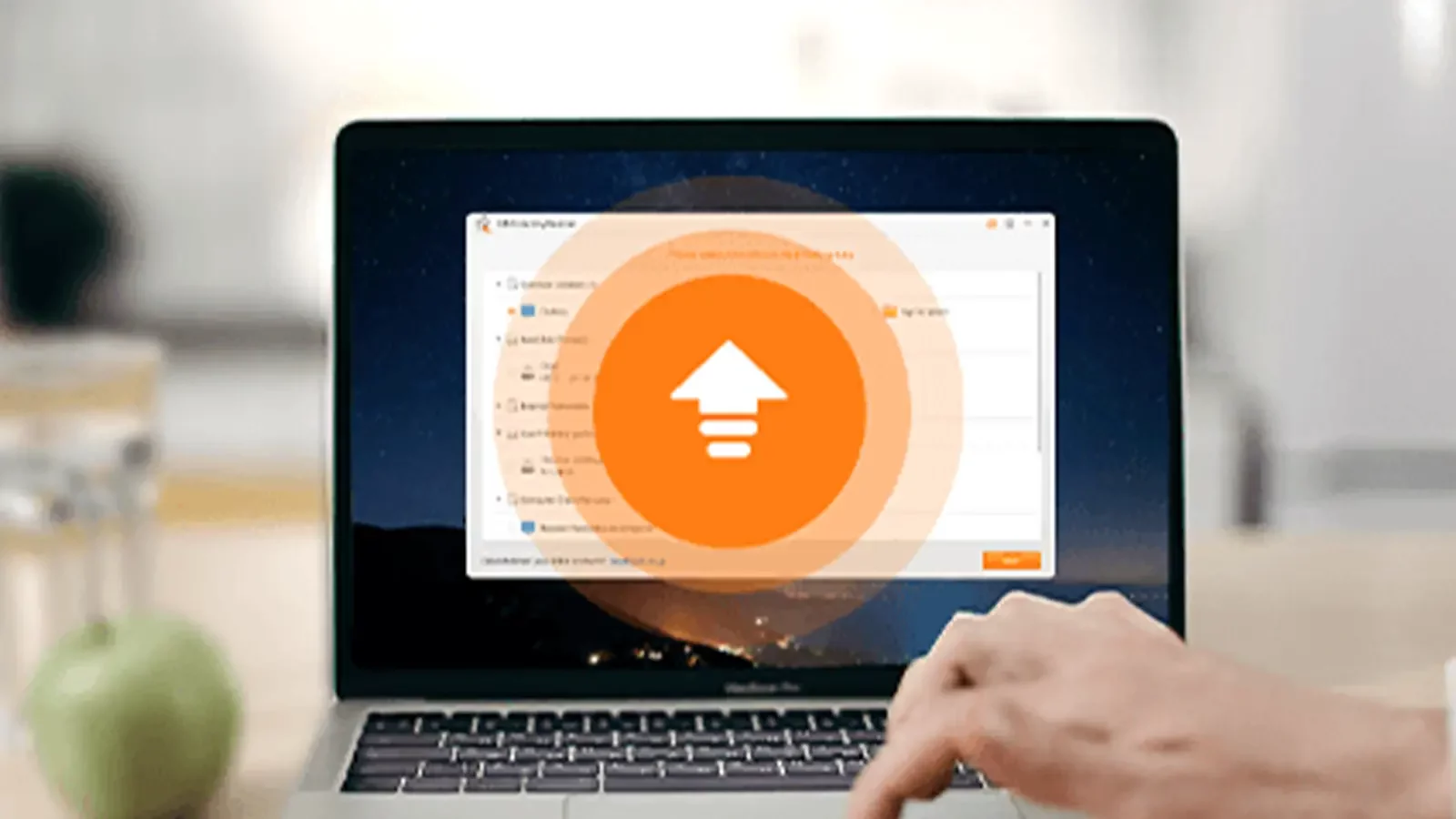
우리가 경험한 최고의 USB 데이터 복구 도구는 AnyRecover입니다. 따라서 USB에서 파일을 복구하는 것은 무료이고 사용하기 쉬우며 완전한 기능을 갖춘 소프트웨어입니다.
또한 이 소프트웨어를 돋보이게 하는 기능은 간단한 사용자 인터페이스, 학습 곡선이 거의 없으며 몇 분 만에 몇 분 안에 복구할 수 있다는 것입니다.
AnyRecover는 Windows, Mac, iOS 및 Android와 같은 가장 널리 사용되는 운영 체제에서 USB 플래시 드라이브 데이터 복구에 사용할 수 있습니다. AnyRecover의 두드러진 기능을 요약해 보겠습니다.
- 삭제된 파일, 바이러스 공격 파일, 포맷된 USB 드라이브 및 기타 데이터 손상의 USB 데이터 복구를 지원합니다.
- 모든 버전의 Windows 및 Mac 컴퓨터와 호환됩니다.
- 간단한 사용자 인터페이스를 통해 사용자는 기술적 배경 없이 USB에서 파일을 복구할 수 있습니다.
- 높은 성공률로 안정적이고 효율적인 데이터 복구.
- 무료 버전은 200MB의 무료 복구와 함께 무제한 스캔 및 미리 보기를 지원합니다.
AnyRecover로 USB에서 파일을 복구하는 방법은 무엇입니까?
AnyRecover는 매우 사용하기 쉬운 도구로, 이것이 최고의 USB 데이터 복구 도구 중 하나인 이유 중 하나입니다.
어떻게 작동하는지 봅시다.
- 운영 체제에 따라 공식 웹 사이트에서 AnyRecover 데이터 복구 도구를 다운로드하십시오. 프로그램을 실행하여 USB 플래시 드라이브 데이터 복구를 시작하십시오. 데이터 복구를 위해 USB 플래시 드라이브를 연결합니다.
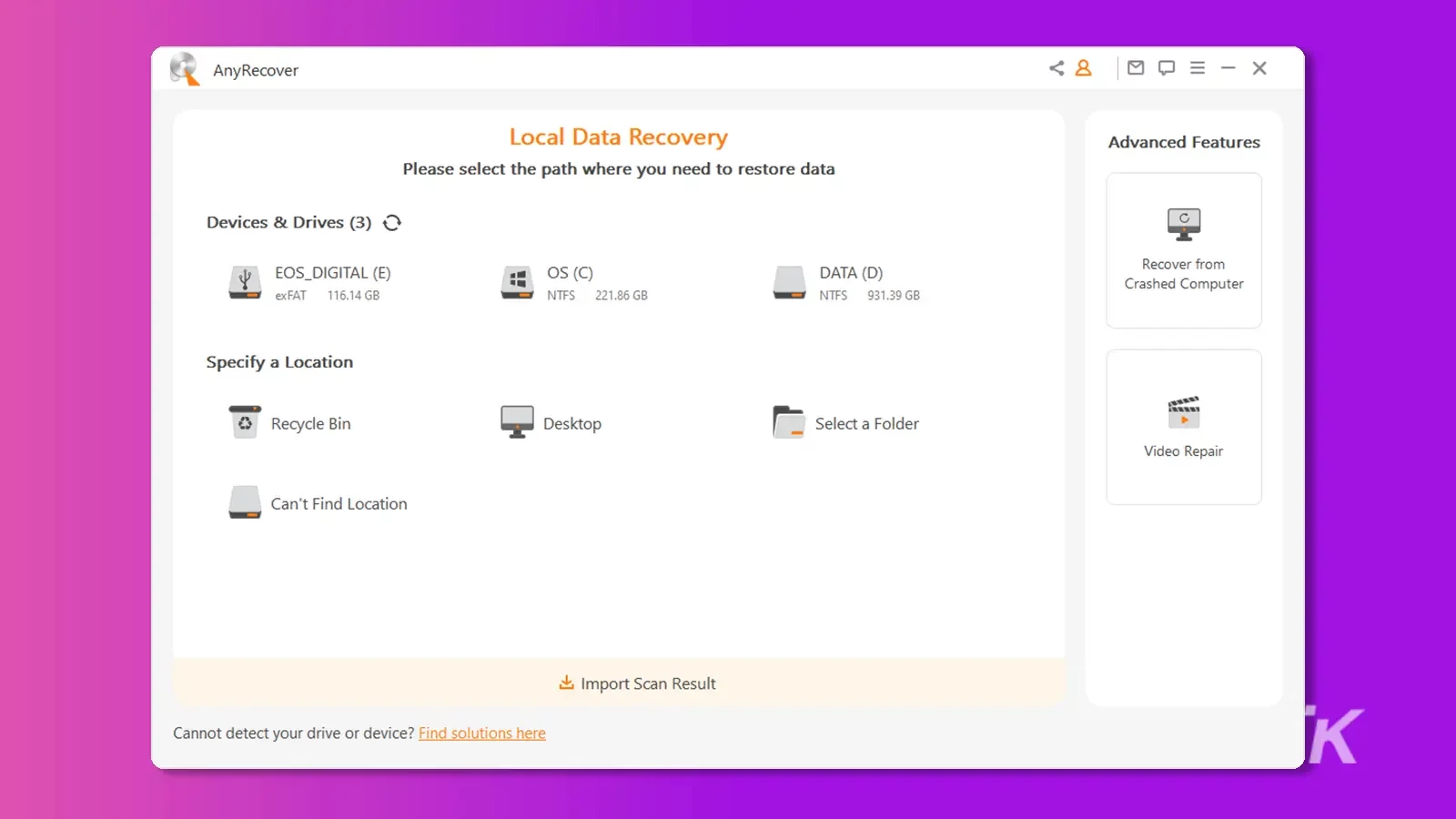
- AnyRecover 인터페이스에서 드라이브를 선택하고 클릭하여 복구를 시작하십시오. AnyRecover는 USB 드라이브를 스캔하며 시간이 다소 걸릴 수 있습니다.
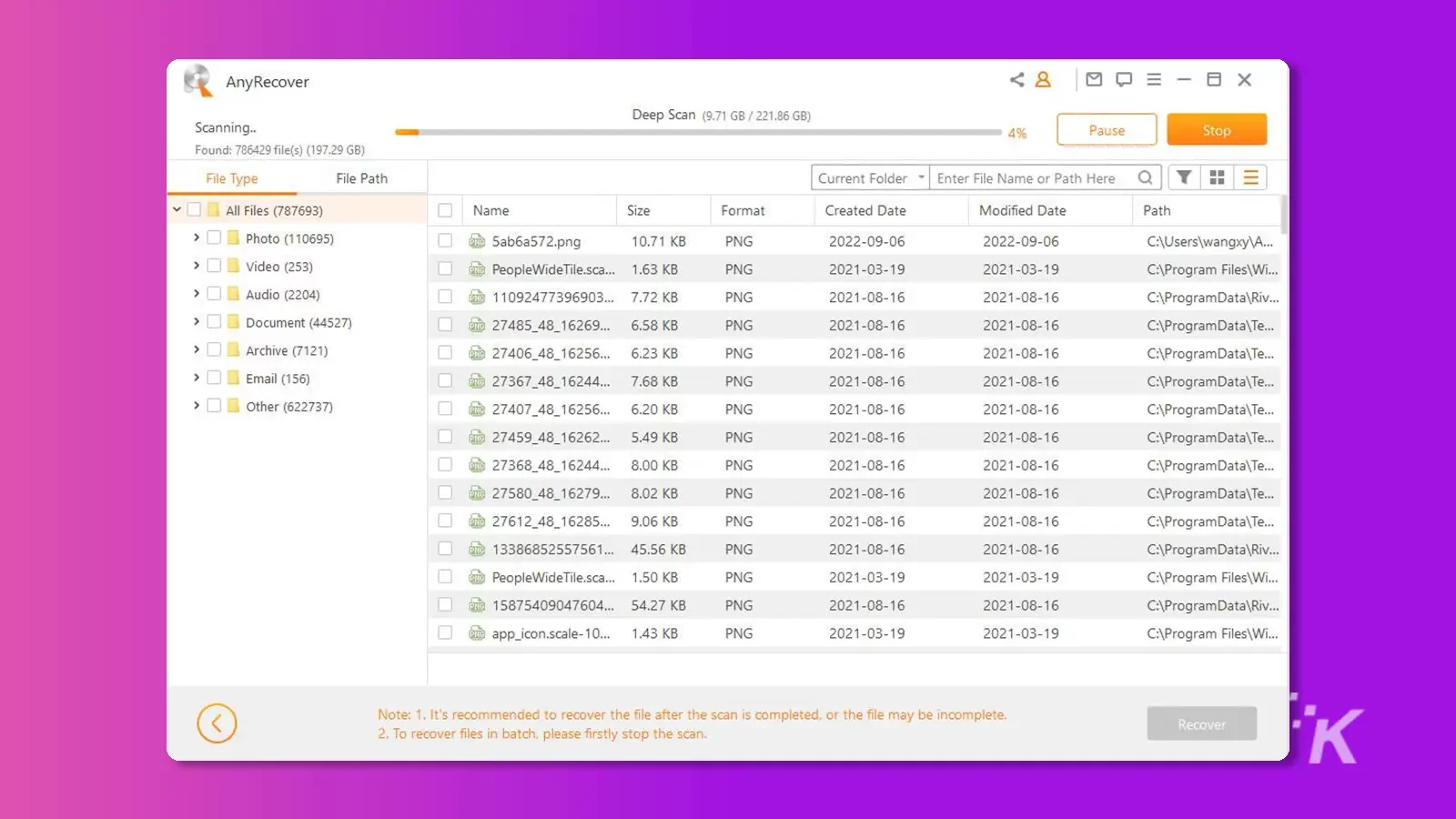
- 스캔 후 복구할 파일을 선택하고 미리 봅니다. 복구된 파일을 저장하려면 "복구" 버튼을 클릭하십시오.
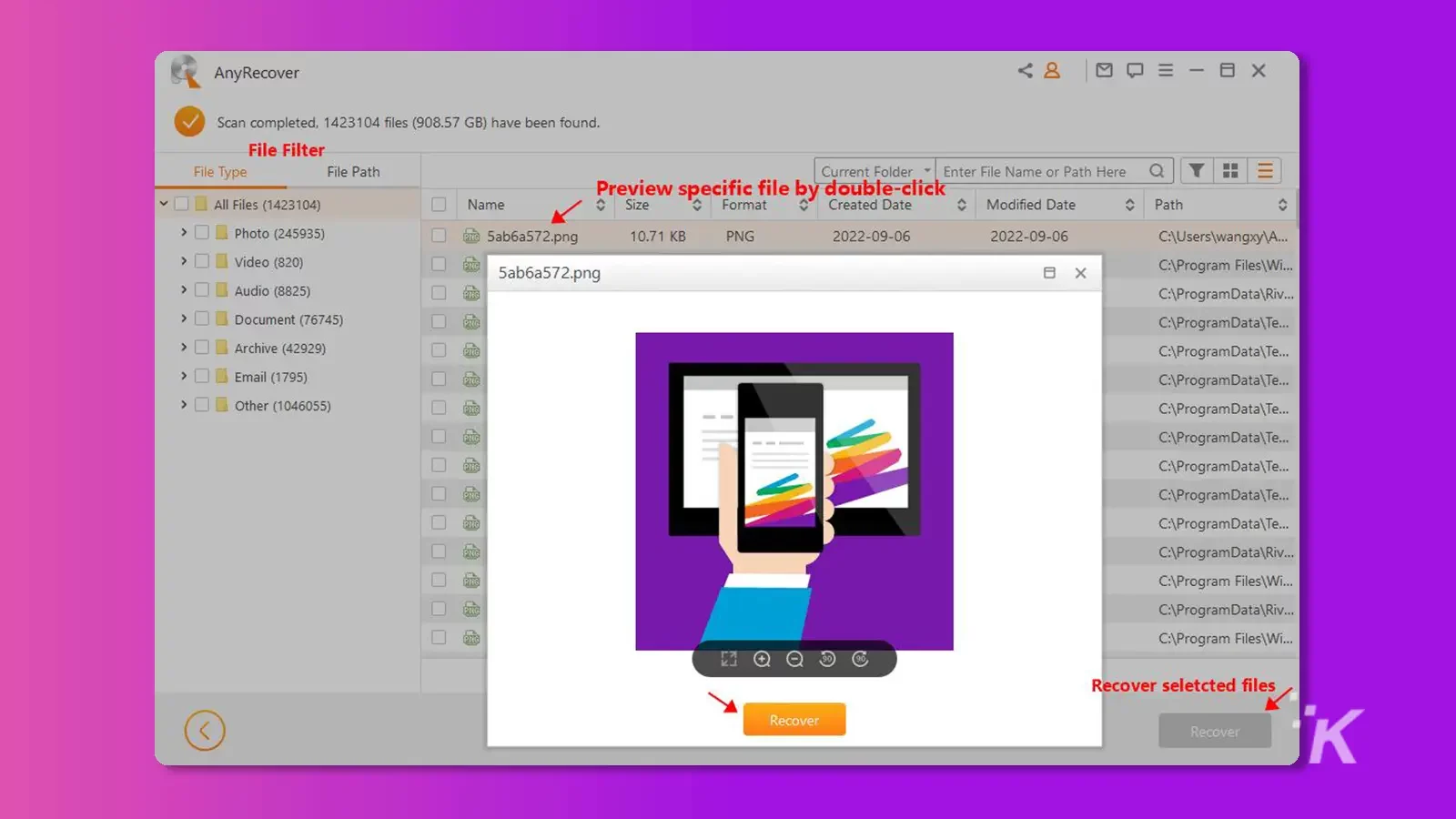
축하합니다. 최고의 USB 데이터 복구 도구를 성공적으로 사용하여 손상되고 삭제된 파일을 복구했습니다.
USB 플래시 드라이브 데이터 복구 비용은 얼마입니까?

데이터 복구 소프트웨어 - 무료 평가판
AnyRecover USB 데이터 복구 도구의 무료 평가판은 제한 없이 모든 데이터 복구 기능을 제공합니다.
따라서 무료 평가판을 사용하여 USB 드라이브를 빠르게 스캔하고 파일을 미리 보고 복구할 수 있습니다.
그러나이 무료 평가판에는 단 하나의 단점이 있습니다. 최대 200MB의 데이터까지만 파일을 복구할 수 있습니다. 따라서 더 많은 데이터를 복구하려면 유료 버전을 구입해야 합니다.
말하자면, 최근에 데이터 복구가 필요한 경우 고객에게 최대 60% 할인을 제공하는 회사의 지속적인 휴일 판매를 확인하십시오.
AnyRecover 크리스마스 세일

AnyRecover의 크리스마스 세일 제안은 다음과 같습니다. 데이터 복구, Mac용 데이터 복구, iOS용 데이터 복구 및 Android용 데이터 복구를 포함한 모든 제품에 대해 하나 사면 하나를 무료로 드립니다.
데이터 복구 서비스 – 고가
소프트웨어를 제외한 외부 장치에 대한 많은 오프라인 데이터 복구 서비스 옵션이 있습니다. 따라서 이 데이터 복구 서비스는 높은 성공률을 제공할 수 있습니다.
그러나 데이터 복구 서비스의 가격은 비싼 편입니다.
Blizzard 서비스를 예로 들어 보겠습니다. 오작동하는 플래시 드라이브의 경우 $145부터, 표준 하드 디스크 복구 옵션의 경우 $395부터 시작합니다.
또한 USB 플래시 드라이브 데이터 복구를 위해 아무 것도 할 필요가 없습니다. 장치를 Blizzard에 보내면 USB에서 파일을 복구하여 돌려줍니다.
그러나 문제는 개인 정보 보호 문제와 기다려야 할 수도 있는 오랜 시간을 고려해야 할 수도 있다는 것입니다.
결론

이 디지털 시대에 데이터는 매우 중요합니다.
따라서 공식 데이터, 재무 기록, 개인 데이터 등을 장치에 저장하고 이를 안전하고 통합된 상태로 유지하는 것이 중요합니다.
그렇다면 데이터를 잃어버렸고 USB에서 파일을 복구하려면 어떻게 해야 할까요? 우리는 극단적인 가격 책정 측면에서 두 가지 최고의 USB 데이터 복구 도구에 대해 논의했습니다.
AnyRecover는 모든 기능과 안전하고 안정적인 복구 기능을 갖춘 USB 데이터 복구 도구입니다.
이에 비해 Blizzard Data Recovery는 복잡한 데이터 복구 문제를 쉽게 해결할 수 있는 값비싼 옵션입니다.
AnyRecover 크리스마스 세일
AnyRecover의 크리스마스 세일 제안은 다음과 같습니다. 데이터 복구, Mac용 데이터 복구, iOS용 데이터 복구 및 Android용 데이터 복구를 포함한 모든 제품에 대해 하나 사면 하나를 무료로 드립니다.
이것에 대해 생각이 있습니까? 토론을 트위터나 페이스북으로 가져가세요.
편집자 추천:
- USB가 무기화되었는지 확인하는 방법
- Apple은 저장된 데이터에 대해 iMessage 및 iCloud를 더 안전하게 만들고 있습니다.
- 공식 인증 데이터 보호 공급업체 Vinchin을 통한 손쉬운 VMware 백업
- ReclaiMe 파일 복구 소프트웨어 검토: Windows, Mac 및 Linux를 위한 훌륭한 파일 복구 기능
공개: 이것은 후원 게시물입니다. 그러나 당사의 의견, 리뷰 및 기타 편집 내용은 후원의 영향을 받지 않으며 객관적으로 유지 됩니다.
